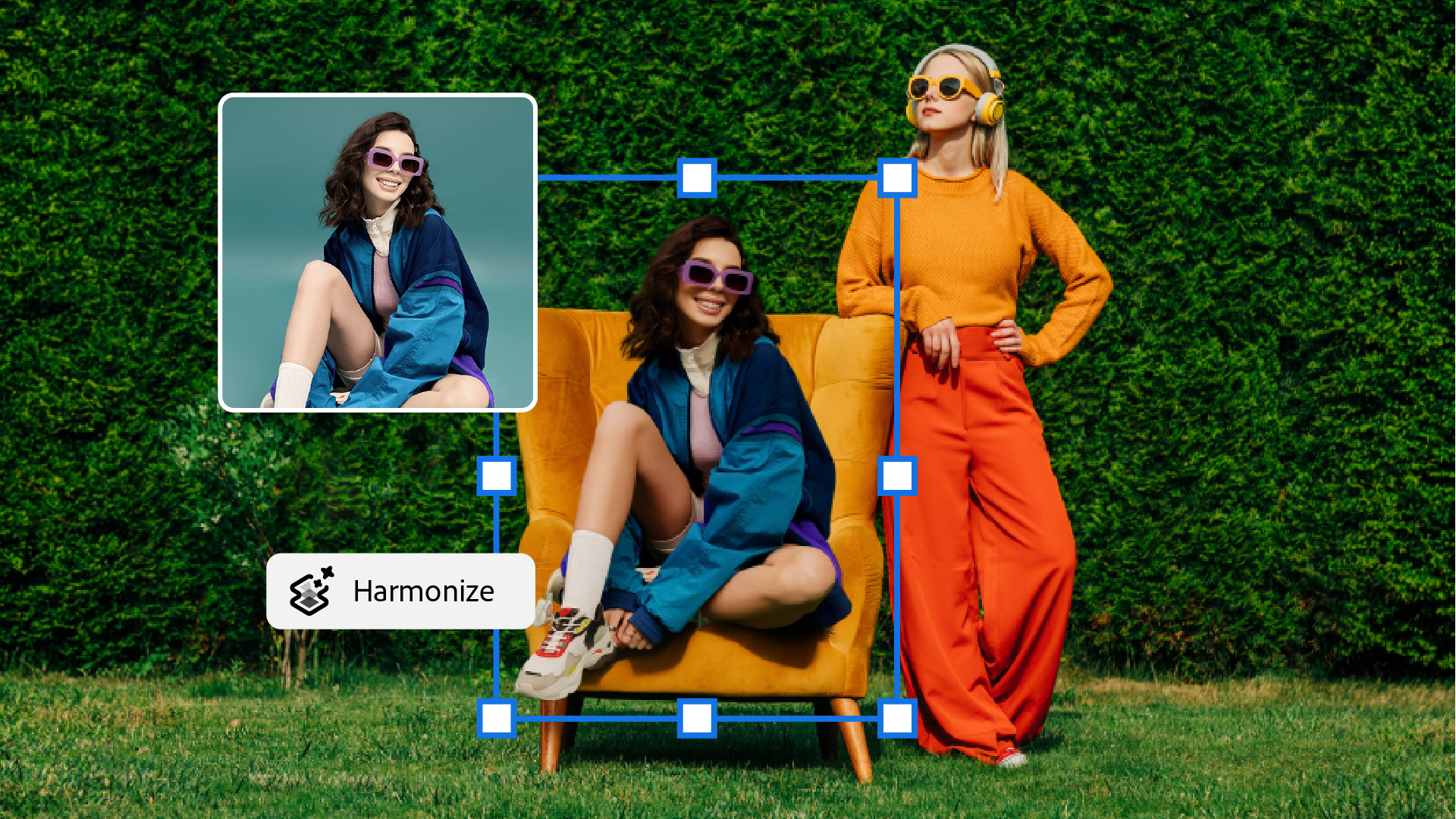Web
Photoshop Yardım
Adobe Photoshop'taki yenilikler
Adobe Photoshop'un en son sürümündeki yenilikleri öğrenin.
Popüler makaleler
Web üzerinde Photoshop'taki en yeni özellikleri deneyin
Yeni özellikleri ve geliştirmeleri keşfetmeye başlayın.